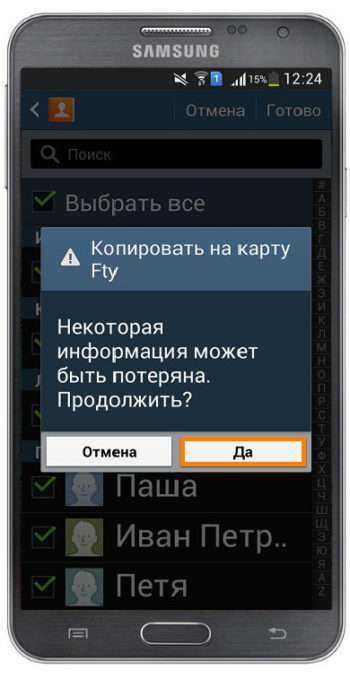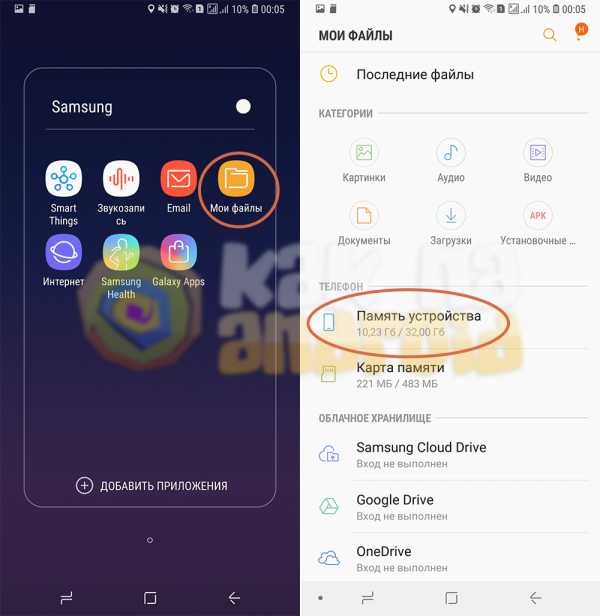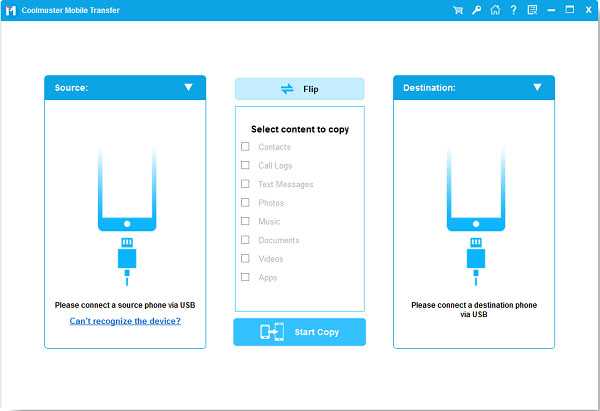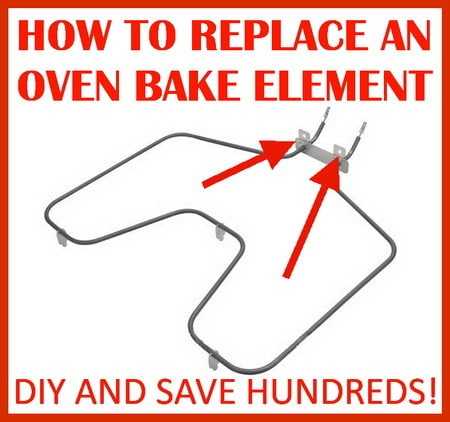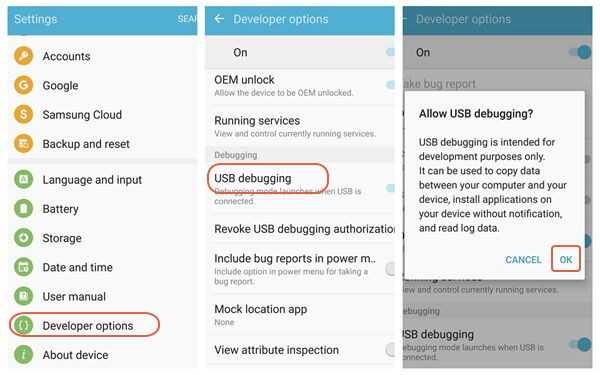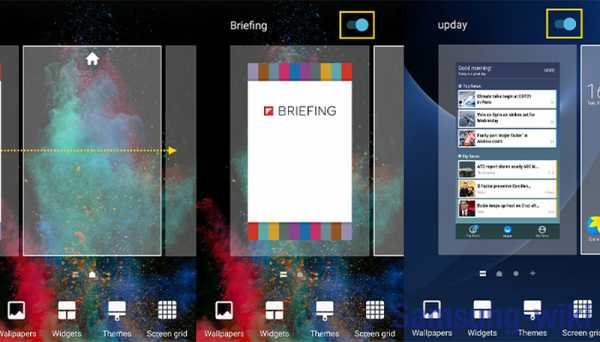Как узнать восстановленный самсунг или нет
Восстановленный Samsung Galaxy - что это и как отличить? Отзывы!
Тренд на так называемые восстановленные телефоны задала компания Apple — именно она первой начала выпускать iPhone с пометкой «как новый» и, надо отметить, получилось очень неплохо. Подобные смартфоны пользуются просто бешеной популярностью.
Ну а что там Samsung? Южнокорейская корпорация никогда не была против хороших идей и спустя какое-то время в ее ассортименте также появились восстановленные Samsung Galaxy.
Речь идет исключительно о флагманских смартфонах Galaxy. Другие модели (например, А-серию) Samsung не восстанавливает. Помните об этом!
Что же, давайте узнаем всю правду об этих самых «как новых» Galaxy. Нормальные это телефоны? Или нам впаривают какую-то ерунду? Сейчас разберемся… поехали!
Что такое восстановленный Samsung Galaxy?
Для ответа на этот вопрос, нужно четко понимать, что восстановленные Galaxy могут быть двух видов:
- Официальные и сертифицированные.
- Неофициальные.
Поверьте, существует огромная разница между двумя этими «модификациями». Начнем с первых.
Все, что нужно знать об официально восстановленных Galaxy
Как это происходит?
Берется телефон, который был сдан по гарантии в сервисный центр и по каким-то причинам его не смогли отремонтировать. Устройство отправляется обратно на завод. На нем меняются все запчасти, которые требуют замены. Проводятся все необходимые тесты. Устанавливается новый корпус, батарейка, экран и т.д. Все это добро запаковывается в коробку с новыми аксессуарами и в итоге получается восстановленный Samsung Galaxy.
Вот еще несколько важных моментов:
- Все это действие происходит только на заводе Samsung.
- Телефоны имеют официальную гарантию — 12 месяцев.
- Цена — ниже чем на новые устройства.
Брать или нет? Конечно. Правда, есть один нюанс…
На данный момент в России официально не продаются сертифицированные восстановленные Samsung Galaxy.
Но зато их можно добыть в других странах:
- На американском сайте Samsung (вот ссылка). В наличии Certified Pre-Owned Galaxy S7, Galaxy S6 и Galaxy Note 5.
- На Amazon продаются сертифицированные восстановленные Galaxy Note 8.
Многие продавцы поступают именно так — покупают за границей, привозят в РФ и продают. Это бизнес и это нормально.
Однако, вы можете сказать: «Чет ерунда какая-то! Вон, везде полно восстановленных Galaxy S8 и даже S9 — что это тогда за телефоны?» Сейчас все расскажем…
Неофициально восстановленные Galaxy
Как это происходит?
Берется сломанный Galaxy и меняются отдельные запчасти. Или же из нескольких сломанных смартфонов собирается один нормальный. Восстанавливается силами не завода Samsung, а исключительно продавца и в кустарных мастерских.
Как вы понимаете, итоговый результат может быть очень непредсказуемым.
Брать или нет? На свой страх и риск. Может повезти (редко), а может и нет (часто). На официальную гарантию Samsung в этом случае рассчитывать нельзя. Ее нет.
Как отличить и проверить восстановленный Samsung Galaxy?
Вот несколько моментов, на которые следует обратить внимание:
- Внешний вид упаковки. На коробке с официально восстановленным Samsung Galaxy будет синий квадрат с надписью «Samsung Certified Pre-Owned».

- При проверке по IMEI (как это сделать на примере Galaxy S9) сайт покажет гарантийный срок равный 12-ти месяцам.
- Так как восстановленный Galaxy позиционируется новым смартфоном, то будет не лишним выяснить — а новая ли в нем батарейка? Для этого вот таким образом узнаем состояние аккумулятора и количество циклов его перезаряда.
- При покупке не стесняйтесь позвонить на горячую линию Samsung (Россия 8-800-555-55-55), продиктовать серийный номер и спросить — действительно ли данный Galaxy является восстановленной моделью?
- Ну и конечно же, не забываем запустить сервисное меню и проверить состояние всех функций данного устройства.
Вот такие вот минимальные рекомендации, которые, как мы надеемся, помогут вам купить качественное устройство и не нарваться на подделку. Обязательно воспользуйтесь каждым из вышеперечисленных советов — это должно помочь.
Отзывы о «как новом» Samsung Galaxy
Собственно, именно ваши отзывы и побудили нас написать эту статью. Опубликуем лишь парочку из них.
Отзыв №1
Привет. Почему вы не напишите о восстановленных смартфонах Samsung? Нормальная тема же! Я в свое время купил «как новый» Galaxy S7 (на 200$ дешевле обычного) и до сих пор горя не знаю. Он (удалено)*! Все работает как часы и фиг догадаешься, что это какой-то «не такой» аппарат. Кстати, сейчас думаю брать Galaxy S9 и ищу именно восстановленное устройство. Вы не знаете, где его можно купить?
*там было слово — хороший. Ну почти:)

Насколько нам известно, восстановленных «девяток» еще нет. Во всяком случае, мы не нашли.
Отзыв №2
Здравствуйте. Приобрел так называемый восстановленный Galaxy S8 и через несколько недель он перестал заряжаться. Обратился в фирменный сервис Samsung — меня послали. Сказали что гарантия закончилась и телефон кем-то вскрывался. Объясните что теперь делать?
Скорей всего, ваш Galaxy S8 восстановлен не официально. К сожалению, в данной ситуации придется самостоятельно заменить батарейку. Других вариантов нет.
Вот такие вот разные истории… Еще раз призываем вас быть бдительными и при покупке все тщательно проверять. Потратить деньги вы всегда успеете:)
P.S. На наш взгляд, статья получилась полезной — ставьте «лайки» и жмите «+1». Вам не тяжело, а нам будет приятно. Спасибо!
P.S.S. Сталкивались с восстановленными Galaxy? Есть что рассказать или спросить? Смело пишите в комментарии! Всегда ждем!
Как узнать, какой у меня телефон Samsung
У Samsung есть множество телефонов от разных операторов.
Изображение предоставлено: Крейг Барритт / Getty Images Entertainment / Getty Images
Важно знать, какой у вас телефон Samsung, если вы хотите обновить его или купить аксессуары, например чехол для телефона. Хотя существует несколько способов найти модель вашего телефона, не все работают на каждом телефоне. Например, у некоторых телефонов нет съемной задней панели и аккумулятора, что не позволяет вам найти информацию таким образом.
За аккумулятором
Если у вашего телефона Samsung съемная задняя панель и аккумулятор, вы найдете там информацию, относящуюся к вашей модели телефона. Хотя некоторые телефоны и операторы могут указывать фактическое название модели телефона, вы можете просто найти номер модели. В этом случае найдите название модели, введя «Samsung» и номер модели в поисковую систему. Либо посетите сайт поддержки Samsung и введите номер модели, чтобы получить дополнительную информацию о своем телефоне, включая его название.Прежде чем снимать аккумулятор или заднюю крышку телефона, убедитесь, что вы выключили устройство, чтобы безопасно узнать, какой у вас телефон Samsung.
Настройки Bluetooth
Если ваш телефон поддерживает Bluetooth, перейдите в настройки Bluetooth устройства, чтобы узнать, какой у вас модель телефона. Каждому устройству Bluetooth необходимо имя, чтобы его можно было связать с другими устройствами. Согласно веб-сайту Mobile Fun, именем по умолчанию часто является номер модели вашего телефона.Возьмите имя в списке и введите его плюс «Samsung» в поисковую систему, чтобы узнать, какой у вас телефон Samsung.
Настройки Android
Если ваш телефон Samsung использует операционную систему Android, вы можете узнать, какой у вас телефон Samsung, в настройках вашего устройства. Откройте меню настроек Android и выберите «Система», затем «О телефоне». Здесь вы увидите название или номер модели телефона.
Коробка и инструкция
Если у вас все еще есть коробка с телефоном, вы найдете имя телефона, указанное где-то там.Он может быть на самой коробке или на наклейке, размещенной вашим поставщиком услуг. В качестве альтернативы, в руководстве к телефону, вероятно, упоминается тип вашего телефона.
Альтернативные методы
Посетите веб-сайт вашего оператора мобильной связи и войдите в свою учетную запись. Вы можете найти информацию о своем телефоне, включая модель, здесь, на веб-сайте. Вы также можете посетить мобильный сайт Samsung и просмотреть доступные телефоны, визуально осматривая их, пока не найдете тот, который похож на ваш.Если ничего не помогло, позвоните своему оператору связи, и он сможет быстро идентифицировать ваше устройство.
Информация о версии
Инструкции по доступу к меню телефона «О телефоне» относятся к Android 4.4. Инструкции отличаются от старых версий.
.как восстановить старые резервные копии из облака samsung (не последнее)
ПОМОГИТЕ !!!!!
Я настроил автоматическое резервное копирование всех данных из моего S8 + в облако Samsung и использовал его около месяца без проблем, включая резервное копирование контактов, которые хранились на SIM-карте. В конце концов, моя SIM-карта (со всеми сохраненными контактами) сломалась, и мне пришлось заменить ее на новую (в том же телефоне). К сожалению, я случайно создал резервную копию в облаке Samsung, когда новая SIM-карта без контактов уже была в телефоне, до того, как я восстановил данные из облака, и теперь я потерял все свои контакты.
Есть ли способ вернуться к старым резервным копиям в облаке Samsung (не к последним - здесь нет контактов)? Я уверен, что каждое резервное копирование перед заменой SIM-карты включало контакты. Или, может быть, есть другой способ восстановить потерянные контакты (принять программу для восстановления данных - я пробовал безуспешно)?
Я был бы очень признателен за любую информацию по этому вопросу - я провел часы в Интернете в поисках решения, но безуспешно
.Решено: приложение Samsung Health - не удается восстановить данные на новый телефон!
Привет,
Мне удалось разобраться в этом, поскольку я столкнулся с той же проблемой - хотя и на телефоне Sony.
Итак, основная проблема заключается в том, что если вы считаете, что ваш старый телефон синхронизирует данные и сохраняет их в облаке - на самом деле это не так. И нет - сообщения об ошибке нет. Проверить это легко - подключите свой старый телефон к Wi-Fi (при условии, что сим-карта находится в новом телефоне) и попробуйте выполнить синхронизацию из приложения Samsung Health вручную.Щелкните трехмерные точки в верхнем правом углу, затем выберите настройку из раскрывающегося списка. Щелкните учетную запись samsung и «Синхронизировать сейчас». Если он возвращается с сообщением об ошибке (например, войдите в учетную запись Samsung для синхронизации), значит, это не синхронизация. - И, наверное, никогда не синхронизировался.
Итак, что вам нужно сделать, так это создать резервную копию данных SHealth со старого телефона. К сожалению, поскольку синхронизация не работает, это непросто. Я начал с удаления приложения Samsung Health с нового телефона , пока вы не создадите резервную копию старого.(на вашем новом телефоне перейдите в настройки / приложения и уведомления / информация о приложении - найдите приложение Samsung Health и нажмите на него, затем нажмите удалить . Положите пока свой новый телефон в сторону.
Затем войдите в свою учетную запись samsung на компьютере и измените свой пароль. (https://account.samsung.com). После смены пароля вам необходимо удалить свою учетную запись samsung со старого телефона. Убедитесь, что вы делаете , а не удаляете приложение SHealth! ( зависит от телефона, но обычно находится в настройках / пользователях и учетных записях.
Найдите «Синхронизировать Samsung Health с учетной записью Samsung». Щелкните по нему и удалите.
После его удаления вы можете снова добавить ту же учетную запись таким же образом, как настройки / пользователи и учетные записи - добавьте нижний щелчок - добавьте учетную запись.
После ввода адреса электронной почты и нового пароля вернитесь в приложение Samsung и выполните синхронизацию вручную. Это займет некоторое время, поскольку, вероятно, ваш телефон не синхронизируется с момента первой установки приложения Samsung Health.
После завершения синхронизации на старом телефоне вы можете снова загрузить приложение Samsung Health на новый телефон и войти в систему.Внизу приложения вы увидите сообщение об обновлении данных.
Теперь у меня все последние годы активности на моем новом телефоне, и я надеюсь, что вы тоже его получите.
Посмотреть решение в исходном сообщении
.Как сделать резервную копию и восстановить смартфоны Samsung Galaxy [Полное руководство]
Это наиболее подробное руководство, которое поможет вам выполнить резервное копирование и восстановление смартфонов Samsung. Большинство людей не знают о процессе резервного копирования. А делать резервную копию иногда бывает очень сложно. Следовательно, вы должны быть уверены в процессе резервного копирования. В этом руководстве мы поможем вам сделать резервную копию смартфона Samsung Galaxy с помощью официальной программы резервного копирования. Либо вы можете сделать резервную копию вашего смартфона Samsung Galaxy на свой компьютер или другие смартфоны с помощью этого приложения.
На большинстве смартфонов Samsung Galaxy вы найдете одно приложение - Samsung Smart Switch. Компания Samsung создала это приложение с намерением снизить количество шагов, необходимых для перехода с другого бренда на Samsung или наоборот. Приложение Samsung Smart Switch позволяет пользователям синхронизировать свои данные с другим устройством. Вы можете мгновенно синхронизировать свои данные с Apple iPhone, ноутбуком / настольным компьютером или любым другим смартфоном.
Потому что большинство людей не знают об этом приложении.Таким образом, процесс резервного копирования кажется сложной задачей. В этом руководстве мы используем приложение Samsung Smart Switch для резервного копирования смартфонов Samsung Galaxy на компьютере. Это приложение имеет версию для ПК, которая помогает легко создавать резервные копии большинства данных. С помощью этой программы вы можете легко создавать резервные копии большей части ваших данных, включая видео, фотографии, контакты, сообщения и документы.
Приложение Smart Switch работает на разных платформах . Если вы хотите переместить файлы на MAC или iPhone или используете традиционный компьютер под управлением Windows (ноутбук / настольный компьютер), вы можете легко синхронизировать с ними свои данные.Для целей резервного копирования мы настоятельно рекомендуем создать резервную копию вашего телефона Samsung Galaxy на компьютере, Windows / Mac.
Зачем нужна резервная копия?
Никто не знает, что будет дальше. Вы должны просто кирпичить свой телефон, иначе он станет его владельцем. Или, если что-то подобное происходит с вашим телефоном, внутренняя память, скорее всего, повреждена. Таким образом, вам понадобится резервная копия вашего телефона.
Для людей, которые часто пробуют разные прошивки, рекавери и моды, резервное копирование обязательно.Пока вы выполняете резервное копирование, вы можете попробовать бесчисленное количество пользовательских прошивок и модов, разработанных сторонними разработчиками. Если вы собираетесь перейти на другую марку или модель, вы можете сделать резервную копию своего телефона и легко восстановить его. Это упрощает переключение между разными брендами и смартфонами.
Обязательно посмотрите:
Даже есть много других причин для создания резервных копий. Самое главное, он сохраняет ваши важные файлы, документы, изображения и видео в безопасности. Рано или поздно вы поймете, что нужна резервная копия.Конечно, для этой цели мы написали это исчерпывающее руководство.
Что необходимо для резервного копирования телефона Samsung Galaxy?
Хотя мы упрощаем этот процесс, у вас не так много вещей для резервного копирования вашего смартфона Samsung Galaxy. Для резервного копирования телефона в любое время вам потребуются следующие вещи:
- Компьютер под управлением Windows / Mac. Приложение Smart Switch доступно как для компьютеров под управлением Windows, так и для MAC.
- Смартфон Samsung работает под управлением Android 4.3 или более поздняя версия.
- Для подключения необходим USB-кабель.
- Чтобы ваш телефон распознавался приложением Smart Switch и компьютером, вы должны установить USB-драйверы на ваш телефон. Вы можете загрузить драйверы Samsung USB → здесь. Если вы уже используете программное обеспечение Samsung Kies, можете пропустить эту загрузку.
И, наконец, вы должны загрузить приложение Smart Switch на свой компьютер.
Это все, что вам нужно для запуска процесса резервного копирования.Прежде чем мы начнем процесс резервного копирования, мы должны узнать больше об инструменте Samsung Smart Switch.

Что такое смарт-коммутатор Samsung?
Компания Samsung выпустила это приложение, чтобы помочь пользователям синхронизировать данные с другими устройствами. И теперь в нем есть все, что вы ожидаете от приложения PC Suite. Это приложение было обновлено настолько хорошо, что теперь оно имеет несколько функций. Это больше не просто приложение для синхронизации.
С помощью утилиты Smart Switch пользователь может выполнять резервное копирование и восстановление данных на своем телефоне.Кроме того, пользователь может синхронизировать данные с разными устройствами. А недавние обновления принесли еще больше возможностей. Теперь вы можете обновить прошивку вашего телефона прямо из этого приложения. Это делает это приложение еще более полезным и полезным.
Таким образом, если вы когда-нибудь захотите обновить или сделать резервную копию своего телефона Samsung Galaxy, вы можете рассмотреть это приложение. Это официальное приложение, которое вам ничего не стоит. Его можно использовать совершенно бесплатно, и он был разработан, чтобы уменьшить усилия, которые мы обычно прикладываем при создании резервных копий.
Мы надеемся, что теперь вы немного знакомы с этим инструментом. Теперь мы можем продолжить и изучить его рабочий процесс. Мы научимся создавать резервные копии и восстанавливать данные через это приложение.
Как сделать резервную копию смартфонов Samsung Galaxy
В приложении Smart Switch есть уникальная особенность. Он очень прост в использовании, но при этом работает эффективно. Для пользователей Samsung, безусловно, это приложение намного важнее, чем другие приложения, разработанные Samsung.
У этого приложения есть две версии: мобильная версия и версия для ПК.
Мобильная версия помогает синхронизировать данные между разными устройствами. Если вы когда-нибудь переключитесь на другие смартфоны, используйте это приложение для передачи всех ваших данных.
Принимая во внимание, что версия для ПК полезна для создания резервной копии и процесса обновления. Вот почему для резервного копирования мы рекомендуем использовать версию для ПК.
Следуйте инструкциям ниже, чтобы создать резервную копию вашего смартфона Samsung Galaxy:
1. Установите приложение Smart Switch на свой компьютер
Загрузите и установите приложение Smart Switch на свой компьютер → здесь.Установите это приложение на свой компьютер.
После этого откройте приложение Smart Smart Switch.
2. Подключите телефон
Далее с помощью USB-кабеля подключите телефон. Приложение Smart Switch обнаружит ваш телефон и покажет номер модели вашего телефона. Как показано ниже:
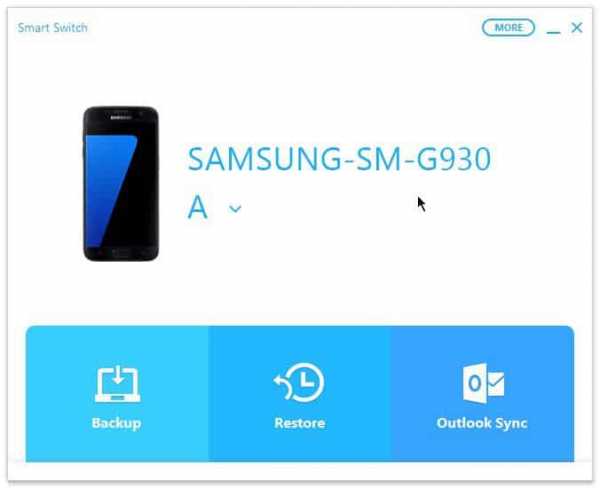
3. Настроить резервную копию
Для создания пользовательской резервной копии необходимо получить доступ к настройкам предпочтений. Благодаря этому вы можете решить, что делать резервную копию, а что нет.
Вы можете получить доступ к настройкам предпочтений, нажав на Дополнительные параметры, доступные в самом правом верхнем углу экрана.
Просто нажмите на него, чтобы открыть дополнительные параметры.

Нажмите на опцию «Настройки».
Затем выберите типы вещей, которые вы хотите включить в файлы резервных копий.
4. Обратный телефон
Самый последний шаг, который вам нужно сделать. После того, как вы установили предпочтения, вы можете начать процесс резервного копирования.
Просто нажмите кнопку «Резервное копирование» и следуйте инструкциям на экране (если есть). Приложению Smart Switch потребуется некоторое время для создания резервной копии вашего телефона.
В основном время зависит от размера данных, подлежащих резервному копированию. Итак, терпеливо ждите, пока он создаст для вас резервную копию.
Вот и все! Вы успешно создали резервную копию своего телефона на компьютере. Теперь вы можете действовать на своем телефоне. Можете смело переходить в root, ставя кастомную прошивку или пробуя какой нибудь сторонний мод.
Вот как вы можете легко сделать резервную копию своего телефона Samsung. Надеемся, что этот процесс не займет у вас много времени.
Восстановление похоже на это.
Как восстановить смартфон Samsung Galaxy
Процесс восстановления намного проще. Вам просто нужно подключить свой телефон, как вы это делали при создании резервной копии, и на этот раз мы восстановим резервную копию.
Приведенные ниже инструкции помогут вам восстановить резервную копию на телефоне Samsung Galaxy:
- Подключите телефон к компьютеру.
- Откройте приложение Smart Switch:

- Чтобы восстановить резервную копию, нажмите кнопку «Восстановить».
- Затем найдите созданную вами резервную копию и следуйте инструкциям на экране.
- После завершения резервного копирования снимите телефон.
- И перезагрузите хоть раз.
Вы успешно восстановили резервную копию данных на телефоне. Таким образом, вы можете создавать разные резервные копии и восстанавливать их, когда захотите.
Вот как можно легко создать резервную копию смартфонов Samsung.Это приложение - самый простой способ создания резервной копии. Это приложение не требует специального доступа, например root.
Кроме того, это требует от вас вложений времени и денег. На данный момент мы считаем это приложение лучшим решением для резервного копирования для пользователей смартфонов Samsung. Мы надеемся, что наши читатели сочтут этот урок полезным.
Если это все равно вам помогло, не забудьте поделиться своими мыслями в комментариях ниже. Мы будем рады услышать от вас и улучшить наши руководства.Оставайтесь на связи с нами, чтобы получить больше полезного контента и учебных пособий.
.